當您 輸入數位公式時,最常在工作表中使用儲存格範圍,但不需要使用。 您也可以使用 矩陣常數,也就是您只在括弧內的數據編輯列中輸入的值:{}。 接著,您可以 為常數命名 ,以便更容易再次使用。
您可以在數位公式或本身使用常數。
-
在陣列公式中,輸入左大括弧、您要的值,以及右大括弧。 以下是範例: =SUM (A1:E1*{1,2,3,4,5})
常數位在括弧 ({) } 內,是的,您真的要手動輸入大括弧。
-
輸入公式的其餘部分,然後按 Ctrl+Shift+Enter。
公式看起來會像 { =SUM (A1:E1*{1,2,3,4,5}) },結果看起來會像這樣:
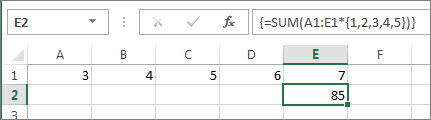
公式將 A1 乘以 1 和 B1 乘以 2 等,讓您不必在工作表的儲存格中放入 1,2,3,4,5。
使用常數在欄中輸入值
若要在單一欄中輸入值,例如欄 C 中的 3 個儲存格,您:
-
選取要使用的儲存格。
-
輸入等號和常數。 使用分號來分隔常數中的值,而不是逗號,如果您正在輸入文字,請用雙引號括住它。 例如: ={“Quarter 1”;”Quarter2“;”第3季“}
-
按 Ctrl+Shift+Enter。 常數看起來像這樣:

就極客而言,這是 一維垂直 常數。
使用常數在列中輸入值
若要快速輸入單一列中的值,例如儲存格 F1、G1 和 H1,您:
-
選取要使用的儲存格。
-
輸入等號和常數,但這次是以逗號分隔值,而不是分號。 例如: ={1,2,3,4,5}
-
按 Ctrl+Shift+Enter,常數看起來像這樣:
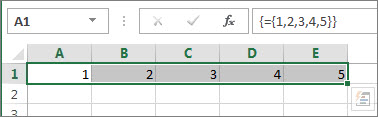
就極客而言,這是 一維水準 常數。
使用常數在多個欄和列中輸入值
-
選取您要的儲存格。
確定您選取的欄數和欄數符合常數中的值數目。 例如,如果您的常數會將數據寫入四欄和三列,請選取該多欄和多列。
-
輸入等號和常數。 在此情況下,使用逗號分隔每一列中的值,並使用每一列結尾的分號。 例如:
={1,2,3,4;5,6,7,8;9,10,11,12}
-
按 Ctrl+Shift+Enter,然後:
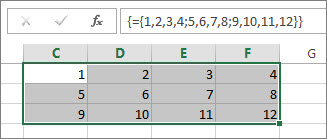
就極客而言,這是 二維 常數,因為它會填滿欄和列。 如果您想知道,您無法建立立體常數,這表示您無法在另一個常數內巢狀。
在公式中使用常數
現在您已經熟悉常數陣列了,以下是一個可行範例。
-
在任何空白儲存格中,輸入 (或複製並貼) 此公式,然後按 Ctrl+Shift+Enter:
=SUM(A1:E1*{1,2,3,4,5})
值 85 出現在 A3 儲存格中。
發生了什麼事? 您將 A1 中的值乘以 1、單元格 B2 中的值乘以 2 等,然後 SUM 函數就會將這些結果相加。 您也可以將公式輸入為 =SUM (A1*1,B1*2,C1*3,D1*4,E1*5)
如有需要,您可以將這兩組數值輸入為常數數位:
=SUM({3,4,5,6,7}*{1,2,3,4,5})
若要嘗試此方法,請複製公式,選取空白單元格,然後將公式貼到數據編輯列,然後按 Ctrl+Shift+Enter。 您會看到相同的結果。
附註: 如果常數無法運作,請尋找下列問題:










